Supaya Anda tidak bingung, silahkan Anda perhatikan ilustrasi di bawah ini.
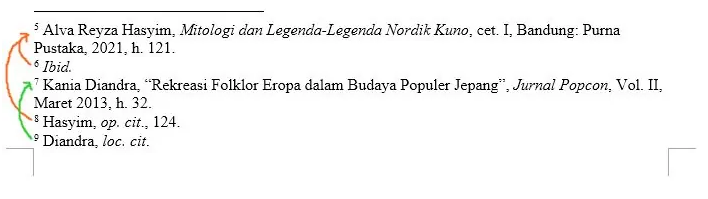
- al.
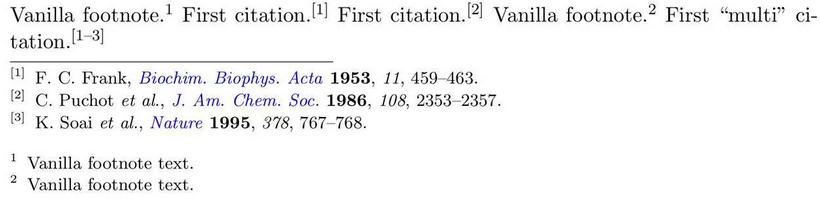
Singkatan et. al berasal dari bahasa Latin, yaitu et ellii yang memiliki arti “dan kawan-kawan”. Dalam bahasa Indonesia, singkatan yang satu ini digunakan untuk dapat menandai penulis sumber rujukan yang terdiri lebih dari dua orang.
- lih. dan cf.
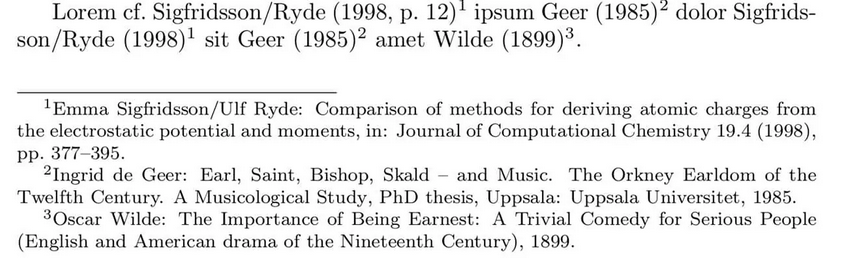
Singkatan lih. berasal dari kata bahasa Indonesia, lihat. Ini merupakan perintah untuk melihat sumber rujukan pada halaman tertentu yang sudah disebut. Sedangkan cf. Sendiri berasal Latin conferatur yang memiliki arti “bandingkan”. Kedua singkatan ini dapat digunakan untuk menunjukkan sumber lain yang berkaitan dengan kata kunci atau pernyataan yang ditandai dengan footnote.
Membuat Catatan Kaki (Footnote) di Microsoft Word
Seperti yang sudah kami singgung sebelumnya bahwa membuat catatan kaki terkesan cukup sulit bagi Anda yang belum pernah membuatnya. Maka dari itu, kami akan menjelaskan cara membuat catatan kaki atau footnote di Microsoft Word yang bisa Anda coba dengan mudah. Untuk lebih jelasnya mari langsung saja simak tahapan cara di bawah ini:
- Silahkan Anda buka terlebih dahulu dokumen yang ingin ditambahkan dengan footnote, lalu letakkan kursor atau tandai pada posisi yang Anda inginkan.
- Selanjutnya langsung saja klik menu References – Insert Footnote.
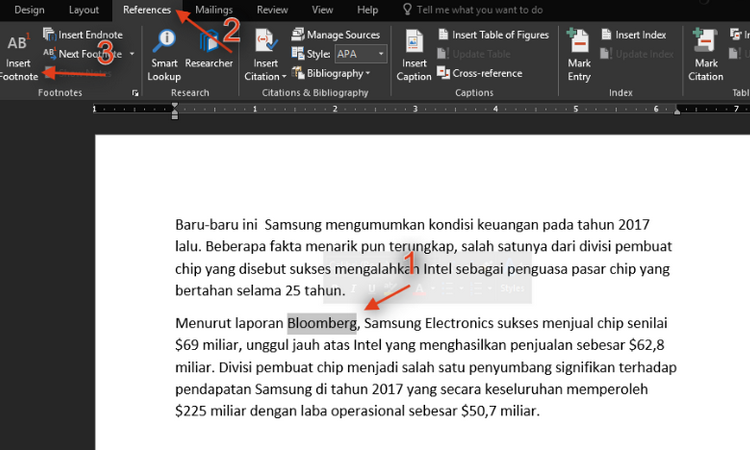
- Kemudian Anda akan diarahkan menuju footnote yang baru dibuat.
- Isi dengan referensi atau keterangan yang dibutuhkan.
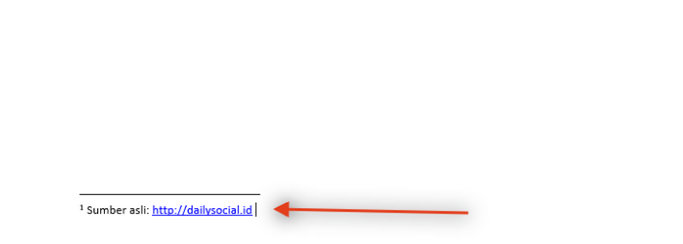
- Jika Anda ingin membuat footnote lanjutan maka tinggal Anda ulangi langkah di atas.
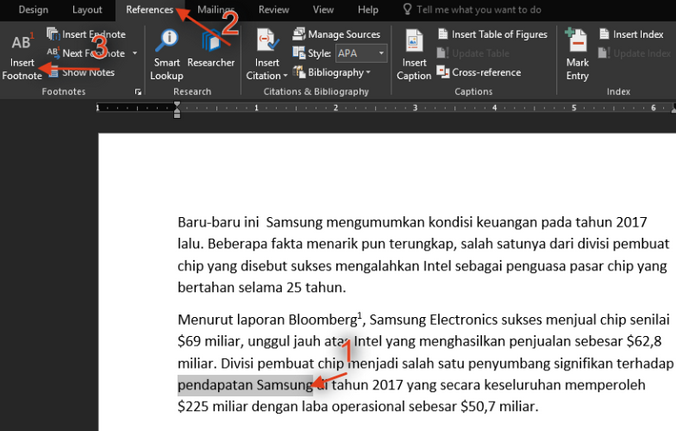
- Setelah itu, Anda bisa mengisi keterangan pada footnote yang sudah dibuat.
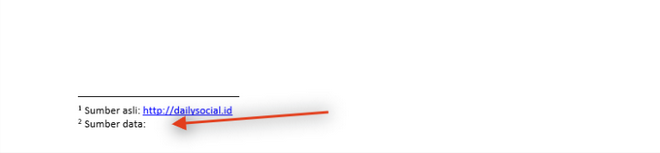
Keyboard Shortcut Membuat Footnote
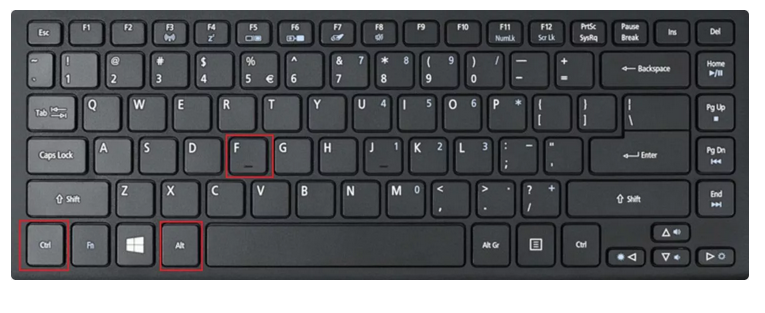
Selain menggunakan tahapan cara yang kami sampaikan diatas, ternyata Anda juga bisa membuat catatan kaki dengan menggunakan shortcut tombol keyboard, yakni tombol Alt + Ctrl + F dengan posisi dokumen yang harus terbuka. Setelah itu, Anda bisa langsung mengisi catatan kaki dan mengulangi langkah yang sebelumnya untuk membuat catatan kaki lainnya.
Mengelola Footnote
Catatan kaki yang cukup panjang tentunya butuh identitas. Secara default, Microsoft Word akan menggunakan urutan angka untuk dapat membedakan antara satu footnote dengan footnote yang lainnya.
Untuk bisa berpindah di antara footnote, Microsoft Word juga sudah memberikan opsi Next Footnote yang berada di bagian menu Reference. Dengan menu tersebut maka Anda sudah bisa berpindah footnote untuk mengubah footnote yang bertujuan untuk meminimalisir kesalahan.
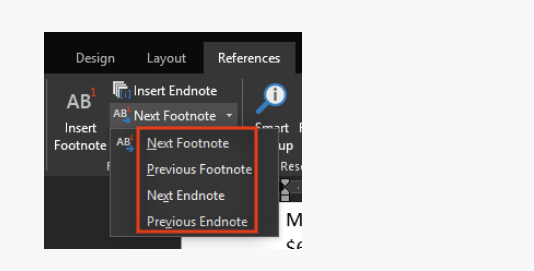
Baca juga: Cara Membuat Tinjauan Pustaka Penelitian
Hal-Hal Penting dalam Membuat Footnote di Microsoft Word
Ada beberapa hal penting yang perlu Anda ketahui saat membuat catatan kaki atau footnote di Microsoft Word, diantaranya:
- Footnote dapat diedit sesuai dengan kebutuhan, seperti misalnya dicetak miring, tebal, garis bawah atau bisa juga diubah ukurannya.
- Anda juga bisa melakukan perubahan pada warna, yang dimana warna footnote bisa diubah sesuai dengan kebutuhan atau keinginan Anda sendiri. Bahkan Anda juga bisa mengubah posisi footnote mulai dari kiri ke kanan atau tengah.
- Setiap karya ilmah memiliki standar penulisan footnote yang berbeda-beda. Maka dari itu, Anda harus menyesuaikannya dengan pra syarat yang diminta.
Demikian pembahasan dari kami pada kesempatan kali ini mengenai cara membuat catatan kaki (footnote) di Microsoft Word dengan mudah. Semoga website ini bisa bermanfaat dan sedikit menambah wawasan Anda.





